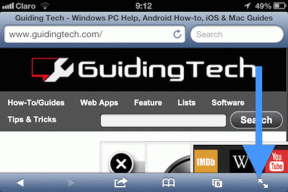Kako izbrisati Discord
Miscellanea / / November 28, 2021
Od začetka leta 2015 ga igralci redno uporabljajo za komunikacijske namene zaradi preprostega in uporabniku prijaznega vmesnika. Najbolj všečna lastnost je, da svojim uporabnikom omogoča klepetanje prek glasu, videa ali besedila kjer koli na svetu. Uporabite lahko namizno aplikacijo Discord v sistemih Windows in Mac ter njeno mobilno aplikacijo v telefonih iOS in Android. Poleg tega se lahko v Discord prijavite iz svojega spletnega brskalnika. Aplikacije Discord je mogoče povezati z različnimi običajnimi storitvami, vključno s Twitch in Spotify, tako da lahko vaši prijatelji vidijo, kaj počnete. Če pa se vseeno odločite odstraniti Discord, vam lahko pomagamo s to vadnico o tem, kako izbrisati račun Discord in aplikacijo Discord iz računalnika z operacijskim sistemom Windows.
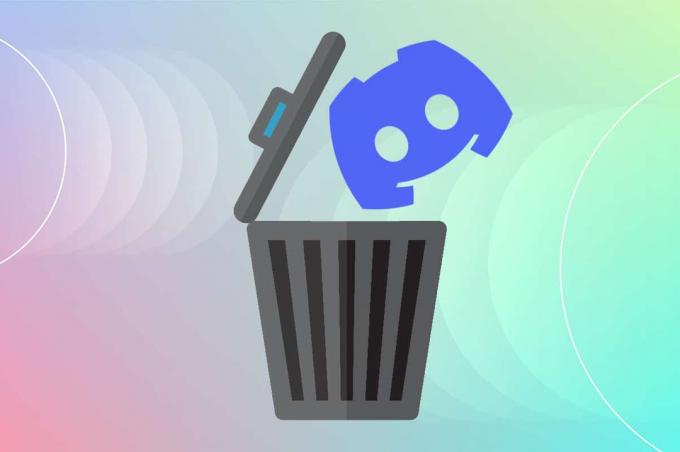
Vsebina
- Kako izbrisati Discord
- Kako izbrisati račun Discord
- Odstranite pogoste težave Discord
- 1. način: prek nadzorne plošče
- 2. način: prek nastavitev sistema Windows.
- 3. način: Uporaba orodij tretjih oseb
- 4. način: z orodjem za odpravljanje težav za namestitev in odstranitev programa
- Kako izbrisati datoteke predpomnilnika Discord
Kako izbrisati Discord
Preden odstranite Discord, priporočamo, da izbrišete svoj račun Discord.
Kako izbrisati račun Discord
Če želite izbrisati svoj račun Discord, morate bodisi prenesti lastništvo strežnikov, ki jih imate, bodisi v celoti izbrisati strežnike.
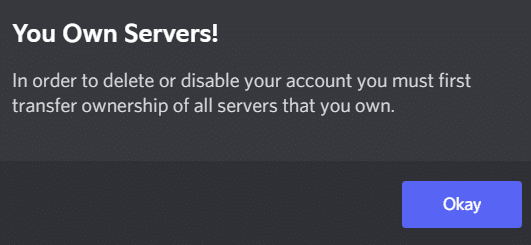
Nato boste lahko nadaljevali z izbrisom računa.
1. Zaženite Discord namizna aplikacija.
2. Kliknite na Nastavitve ikona.

3. Spodaj Moj račun, pomaknite se navzdol do ODSTRANITEV RAČUNA oddelek
4. Tukaj lahko tudi vi Onemogočiračun oz Izbriširačun. Kliknite na slednjega, da ga izbrišete, kot je prikazano.
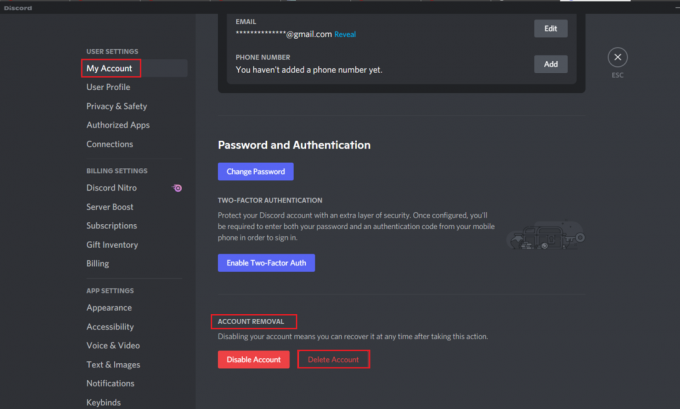
5. Vpišite Geslo računa & šestmestna 2FA koda za potrditev. Nato kliknite na Izbriši račun gumb, kot je prikazano označeno.
Opomba: Če ne uporabljate 2faktorska avtentikacija (2FA), ne boste morali vnesti.
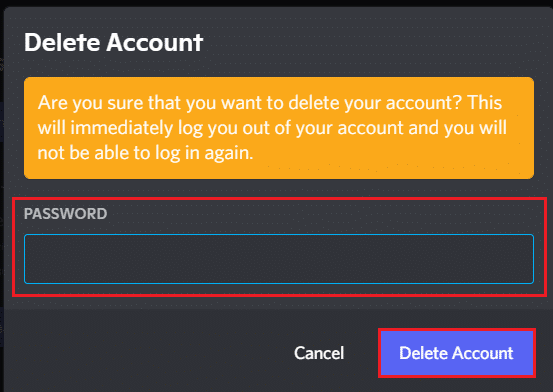
Odstranite Discord Pogoste težave
Nekatere pogoste težave, s katerimi se soočate pri odstranjevanju Discorda, so navedene spodaj:
- Discord se zažene samodejno kljub dejstvu, da so bila aplikacija in vsi njeni dokumenti, mape in registrski ključi izbrisani.
- To ni mogoče opaziti v programu Windows Uninstaller.
- To ni mogoče premakniti v koš za smeti.
Preberite tudi:Kako odpreti v živo na Discordu
Če se želite izogniti tem težavam, sledite spodnjim metodam, da trajno odstranite Discord.
1. način: prek nadzorne plošče
Discord lahko izbrišete z nadzorne plošče na naslednji način:
1. Kliknite na Iskalna vrstica Windows in tip Nadzorna plošča. Kliknite na Odprto da ga zaženete.

2. Set Ogled po > Kategorija in nato kliknite na Odstranite program možnost.
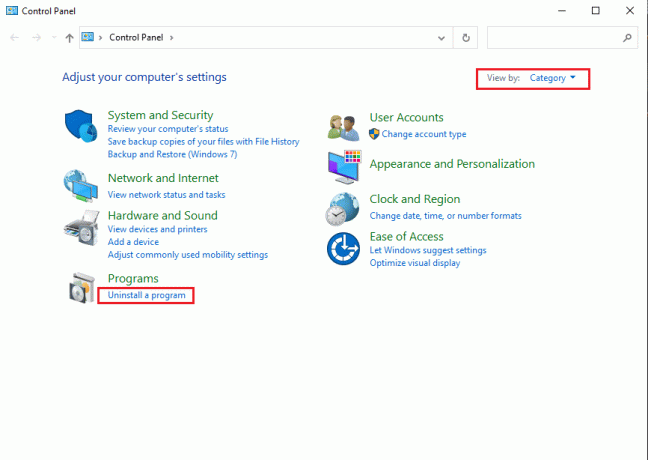
3. Najti Discord in jo izberite. Kliknite na Odstrani gumb v zgornjem meniju, kot je označeno.
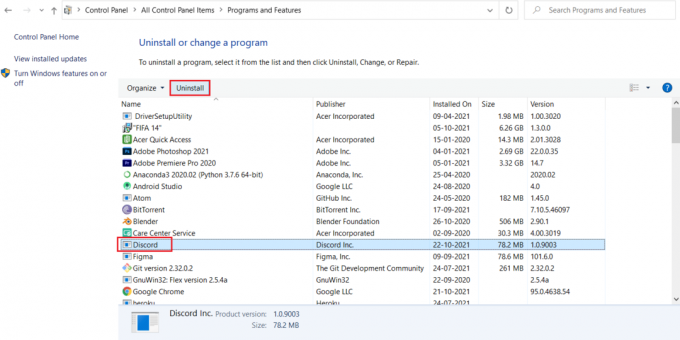
2. način: prek nastavitev sistema Windows
Druga možnost je, da Discord odstranite tudi iz nastavitev sistema Windows, kot sledi:
1. Pritisnite Tipke Windows + I istočasno odpreti Windows Nastavitve.
2. Tukaj kliknite na aplikacije možnost, kot je prikazano.

3. Išči Discord v Poiščite ta seznam bar.
4. Izberite Discord in kliknite na Odstrani, kot je prikazano.

5. Kliknite na Odstrani tudi v potrditvenem pozivu.
Preberite tudi:Kako popolnoma odstraniti Discord v sistemu Windows 10
3. način: Uporaba orodij tretjih oseb
Če Discord ne morete trajno izbrisati, poskusite to narediti s programsko opremo za odstranjevanje. Ti vključujejo programe, ki poskrbijo za vse – od trajnega brisanja vseh datotek Discord iz vašega sistema do sklicevanj na Discord iz datotečnega sistema in vrednosti registra. Nekatere izmed najboljših programov za odstranjevanje v letu 2021 so:
- Wise Program Uninstaller
- Revo Uninstaller
- Advanced System Optimizer's Uninstall Manager
- IObit Uninstaller
Tukaj je opisano, kako izbrisati Discord z Revo Uninstaller:
1. Namestite Revo Uninstaller iz uradna spletna stran s klikom na BREZPLAČEN PRENOS, kot je prikazano spodaj.
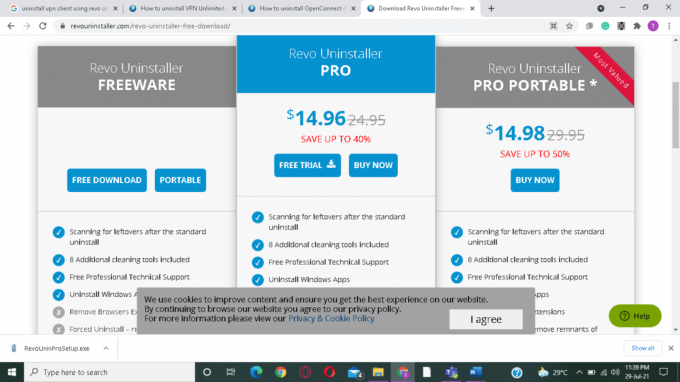
2. Zaženite Revo Uninstaller program.
3. Zdaj kliknite na Discord in nato kliknite na Odstrani iz zgornjega menija, kot je označeno.
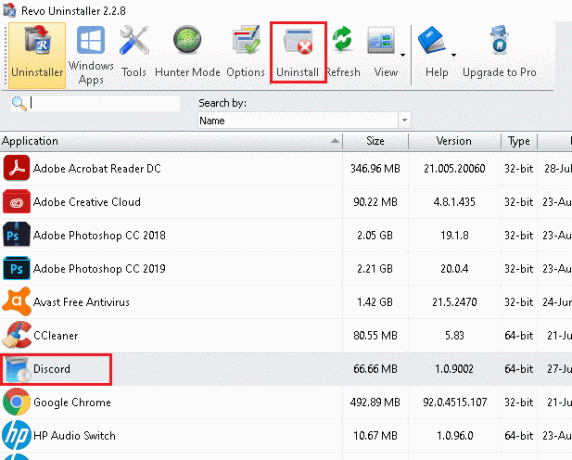
4. Označite polje Pred odstranitvijo naredite točko za obnovitev sistema in kliknite Nadaljuj v pojavnem pozivu.
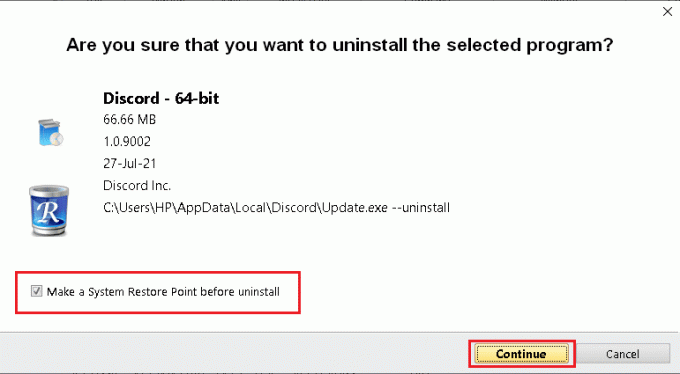
5. Set Načini skeniranja do zmerno in kliknite na Skeniraj za prikaz vseh preostalih datotek registra.
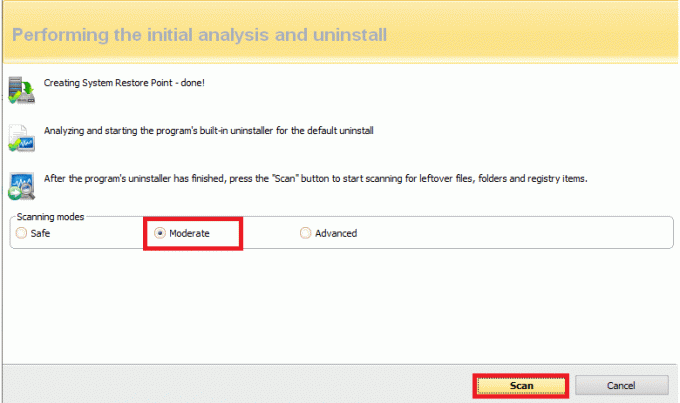
6. Nato kliknite na Izberite vse >Izbriši. Kliknite na da v pozivu za potrditev.
Opomba: Prepričajte se, da so bile vse datoteke izbrisane s ponavljanjem 5. korak. Poziv z navedbo Revo uninstaller ni našel nobenih preostalih elementov mora biti prikazano, kot je prikazano spodaj.
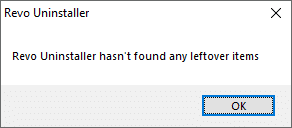
7. Znova zaženite računalnik enkrat opravljeno.
Preberite tudi:Seznam ukazov Discord
4. način: z orodjem za odpravljanje težav za namestitev in odstranitev programa
Microsoft se zaveda dejstva, da so te težave pri namestitvi in odstranitvi precej pogoste. Zato so ustvarili orodje posebej za to.
1. Prenesite in zaženite the Orodje za odpravljanje težav pri namestitvi in odstranitvi Microsoftovega programa.
2. Tukaj kliknite na Naslednji in mu omogoči, da zazna težave.

3. Vprašali se boste: Ali imate težave pri nameščanju ali odstranjevanju programa? Kliknite na Odstranjevanje, in sledite navodilom na zaslonu, da odstranite Discord.

Kako izbrisati datoteke predpomnilnika Discord
Po odstranitvi Discorda je morda v vašem sistemu še vedno prisotnih nekaj začasnih datotek. Če želite odstraniti te datoteke, sledite spodnjim korakom.
1. Kliknite na Iskalno polje Windows in tip %podatki aplikacije% odpreti AppData Roaming mapa.
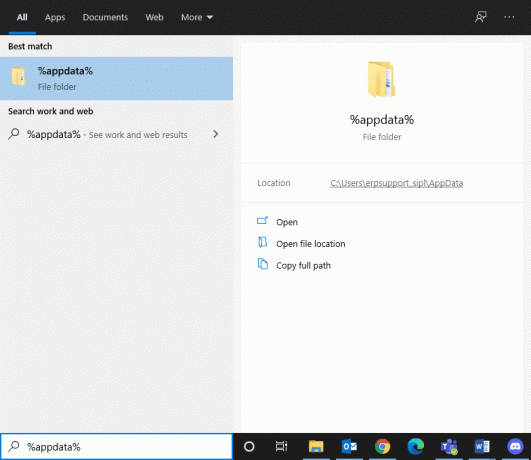
2. Desni klik na Discord mapo in izberite Izbriši možnost.
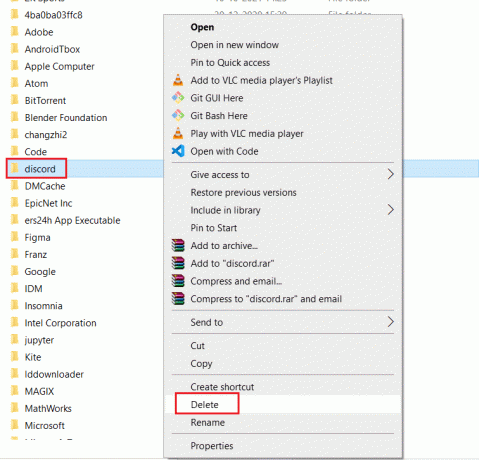
3. Spet iskanje %LocalAppData%v iskalni vrstici, da se odpre Lokalna mapa AppData.
4. Poiščite in izbrišite Discord mapo, kot je prikazano v 2. korak.
5. Na vašem namizje, z desno miškino tipko kliknite Koš za smeti in izberite Prazen koš možnost za trajno brisanje teh datotek.

Profesionalni nasvet: Lahko pritisnete Tipke Shift + Delete skupaj, da izbrišete datoteke ali mape iz računalnika, ne da bi jih premaknili v koš.
Priporočeno:
- Kako preveriti vrsto RAM-a v sistemu Windows 10
- Kako prepoznati pisavo iz slike
- Kako posodobiti Discord
- Kaj je NVIDIA Virtual Audio Device Wave Extensible?
Upamo, da vam je bil ta priročnik koristen in da ste vedeli kako izbrisati aplikacijo Discord, račun Discord in datoteke predpomnilnika. Sporočite nam, katera metoda je bila za vas najboljša. Če imate še vedno kakršna koli vprašanja, nas kontaktirajte prek razdelka za komentarje.